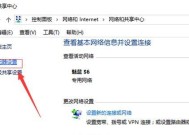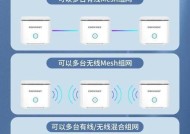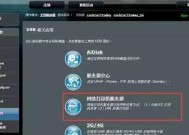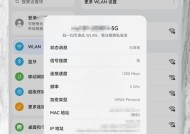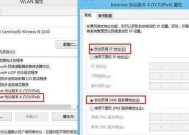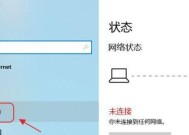老式电视连接wifi怎么操作?步骤是什么?
- 数码百科
- 2025-05-11
- 3
- 更新:2025-04-27 01:40:02
随着网络技术的发展,老式电视已经无法满足现代人的娱乐需求。幸运的是,通过一些外部设备和简单的设置,我们可以将老式电视连接到wifi网络,从而观看网络电视节目。接下来,本文将为您详细讲解老式电视连接wifi的步骤,帮助您轻松享受现代科技带来的便利。
老式电视连接wifi操作指南
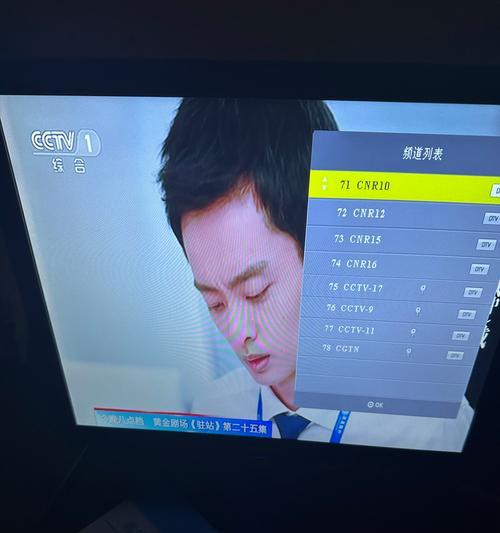
准备工作
在开始连接之前,确保您的老式电视支持HDMI输入或至少有一个AV输入端口。接下来,您还需要以下设备:
一个支持wifi连接的智能电视盒子(如小米盒子、天猫魔盒等);
一根HDMI线(如果您的电视支持HDMI输入)或AV线;
一个无线路由器;
一根以太网线(仅在需要手动连接路由器时使用)。
操作步骤

步骤一:购买并安装智能电视盒子
1.根据老式电视的输入端口选择合适的电视盒子。
2.按照电视盒子的说明书,将盒子连接到电视的相应端口上。如果使用HDMI线,将一端插入电视盒子的HDMI输出端口,另一端插入电视的HDMI输入端口;如果使用AV线,则需要连接到电视的AV输入端口。
步骤二:将电视盒子连接到wifi网络
1.打开电视盒子,并确保电视处于正确的输入源,能够显示盒子的内容。
2.在电视盒子的主界面上找到“设置”或“网络”选项,并进入。
3.选择“无线网络”或“wifi”选项,使盒子开始搜索可用的无线网络。
4.从列表中选择您的家庭wifi网络,并输入密码进行连接。
5.连接成功后,通常电视盒子会自动获取网络地址,并可能要求您更新系统或设置。
步骤三:连接电视盒子与路由器
1.如果电视盒子没有自动连接到wifi,您可以使用以太网线将电视盒子直接连接到路由器。
2.在电视盒子的设置中选择有线网络连接,并按照提示完成连接。
步骤四:设置并优化电视盒子
1.完成网络设置后,根据您的喜好对电视盒子进行个性化设置,包括语言、显示模式等。
2.探索并下载电视盒子中的应用程序,比如视频点播服务、游戏等。
3.根据需要调整电视盒子的输出分辨率,以匹配您的老式电视。
常见问题及解决方法
问题一:电视盒子无法找到wifi信号。
解决方法:确认电视盒子距离路由器足够近,以保证信号强度。检查路由器是否有阻止新设备连接的设置。
问题二:连接后无法上网。
解决方法:检查网络设置是否正确,包括IP地址、DNS服务器等。尝试重启电视盒子和路由器。
问题三:电视显示黑屏或信号不稳定。
解决方法:确认连接线缆接触良好,没有损坏。检查电视输入源是否正确切换。

小贴士
为了获得最佳的观看体验,建议在连接之前升级电视盒子到最新版本的固件。
保持路由器固件的更新,以获得更稳定的wifi连接。
如果您的老式电视支持HDMI输入,推荐使用HDMI连接方式,因为它通常能提供更高质量的视频输出。
通过以上步骤,您应该能够顺利将老式电视连接到wifi网络,并开始享受网络电视带来的丰富内容。如果在连接过程中遇到任何问题,您可以参考本文中提供的常见问题及解决方法,或联系设备的客服寻求帮助。祝您观看愉快!